usb大容量存储设备,小编教你弹出usb大容量储存设备时出问题
- 分类:U盘教程 回答于: 2018年02月06日 18:00:28
相信很多人在使用存储设备的过程中都有遇到过弹出usb大容量储存设备时出问题的情况,而且经常难以解决,试了很多方法都无效。到最后,只能抱着侥幸的心理直接拔出,那么该怎么去解决呢?为此,小编就给大家带来了弹出usb大容量储存设备时出问题的解决方法了。更多U盘教程,尽在小白一键重装系统官网。
最近,有用户反馈自己将U盘设备接入电脑的USB接口时发现无法识别,通过开始菜单右键,点击设备管理器 打开后发现一个黄色感叹号的【usb大容量存储设备】,这是怎么回事呢?下面,小编就跟大家分享弹出usb大容量储存设备时出问题的解决流程了。
弹出usb大容量储存设备时出问题
按下“Win + R”组合键打开运行窗口,输入“regedit”并点击确定打开注册表

usb图-1
在左侧依次展开“HKEY_LOCAL_MACHINE\SYSTEM\CurrentControlSet\Control\Class\{36FC9E60-C465-11CF-8056-444553540000}”,在右侧将“Lowerfilters”字符串值删除
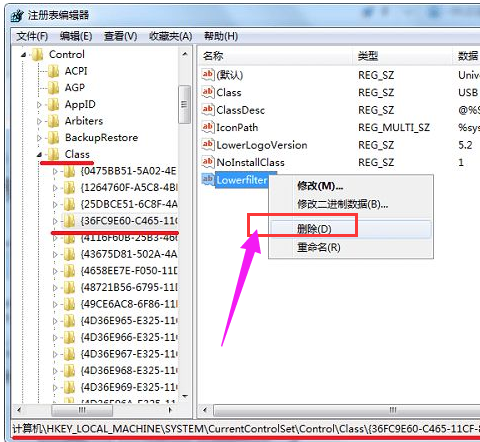
存储设备图-2
进入“HKEY_LOCAL_MACHINE\SYSTEM\CurrentControlSet\controlset002”,按下“Ctrl+F”快捷键,查找“Lowerfilters”,搜索到后将其删除
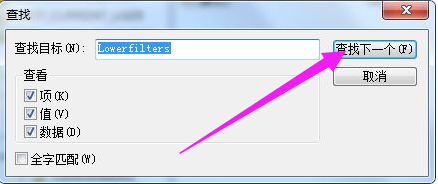
弹出usb图-3
进入“HKEY_LOCAL_MACHINE\SYSTEM\CurrentControlSet\controlset003”,按下“Ctrl+F”快捷键,查找“Lowerfilters”,搜索到后将其删除。
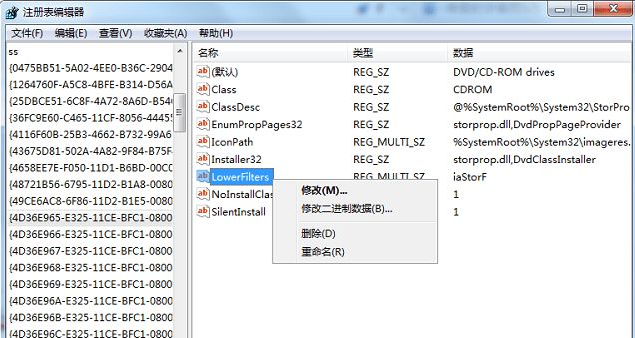
usb图-4
以上就是弹出usb大容量储存设备时出问题的解决方法了。
 有用
26
有用
26


 小白系统
小白系统


 1000
1000 1000
1000 1000
1000 1000
1000 1000
1000 1000
1000 1000
1000 1000
1000 1000
1000 1000
1000猜您喜欢
- 如何在U盘启动情况下快速拷贝文件到电..2023/10/21
- U盘系统安装盘制作指南2024/01/08
- 小白U盘重装系统:让你的电脑焕然一新的..2023/12/01
- dell怎么进入bios,小编教你怎么进入..2017/11/30
- 如何使用U盘重装笔记本系统..2024/08/22
- 小白装机u盘装系统步骤图解操作..2023/03/20
相关推荐
- GhostXP系统盘:高效稳定的操作系统解决..2024/10/06
- 图文详解联想笔记本u盘重装系统步骤..2023/03/14
- 电脑重装系统无需u盘,简单操作指南..2023/11/18
- 七彩虹主板电脑如何设置U盘启动项..2020/06/02
- 电脑如何用u盘安装系统教程:详细步骤助..2024/10/08
- 用U盘安装雨林木风WIN7系统图文详解..2018/11/30














 关注微信公众号
关注微信公众号



